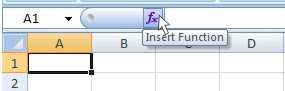
Tombol Insert Function
Setelah anda buka maka akan muncul kotak dialog Insert Function, seperti berikut.
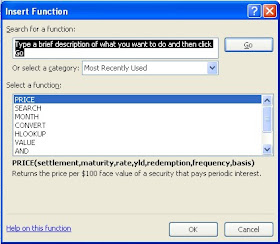
Kotak dialog Insert Function
Secara default pada kolom Or select a category akan terisi dengan Most Recently Used. Untuk membuka beberapa kategori yang disediakan, klik drop-down pada bagian Or select a category tersebut.
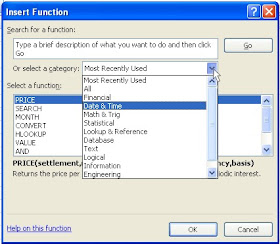
Memilih kategori fungsi
Setelah salah satu kategori tersebut anda pilih, maka akan muncul beberapa pilihan fungsi yang dapat anda pilih pada bagian Select a function. Karena di sini terdapat banyak sekali fungsi-fungsi yang disediakan, maka sangat tidak mungkin untuk di bahas semuanya. Untuk membantu anda dalam mengetahui kegunaan dari fungsi-fungsi yang tidak dibahas di sini, anda dapat meminta bantuan dengan membuka kotak dialog Excel Help dengan mengklik Help on the function.
Selanjutnya, jika anda memilih salah satu fungsi pada kolom Select a function, maka akan muncul kotak dialog Function Arguments. Isi daripada kotak dialog ini berbeda-beda, tergantung dari fungsi yang anda pilih.
Kotak dialog Function Arguments
Jika anda mempunyai argumen berupa teks, maupun argumen yang berupa sel atau rangkaian sel anda dapat mengetikkan langsung pada kolom yang telah disediakan. Namun, apabila diperlukan anda juga dapat mengklik tombol di sebelah kolom tersebut untuk menginputkan argumen.
Tampilan Function Arguments yang lain
Khusus untuk argumen yang berupa sel atau rangkaian sel, anda dapat langsung menunjuk sel yang dimaksud dengan menggunakan mouse pointer.
Berikut ini diperlihatkan contoh pengisian argumen dalam menghitung rata-rata (Average).
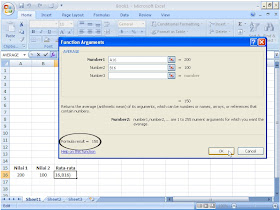
Contoh penggunaan Function Arguments
Sebagai alternatif anda juga dapat menggunakan fungsi-fungsi pada grup Function Library (ribbon Formulas), untuk menginputkan fungsi.
Grup Function Library
Setiap tombol kategori pada grup Function Library, jika anda klik maka akan ditampilkan menu yang berisi fungsi-fungsi yang ada di dalam kategori tersebut.
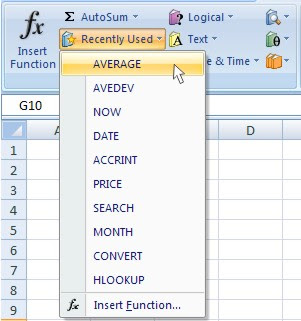
Tampilan menu pada kategori fungsi
Apabila anda sudah hafal dengan fungsi-fungsi yang anda ingin gunakan andapun tidak perlu membuka Insert Function. Tetapi anda dapat langsung mengetikkan fungsi yang anda inginkan pada Formula bar, dengan diawali simbol sama dengan (=) terlebih dahulu. Saat anda mengetikkan fungsi ke dalamnya, maka akan muncul daftar fungsi sesuai dengan huruf yang anda ketikkan. Daftar fungsi ini juga sebagai panduan, jika anda lupa nama fungsi tersebut.
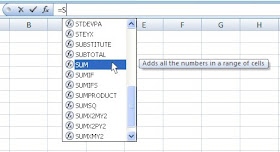
Menu fungsi sebagai panduan dalam memasukkan fungsi
Setelah selesai anda menginputkan fungsinya, maka akan dimunculkan tooltip yang berisi sintaks fungsi tersebut, sebagai panduan anda dalam menuliskan fungsi.
Tooltip yang muncul saat mengetikkan fungsi



